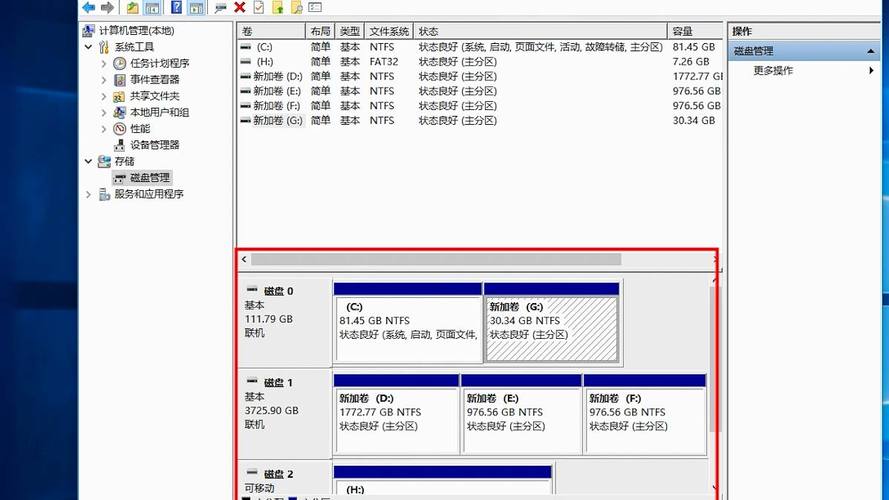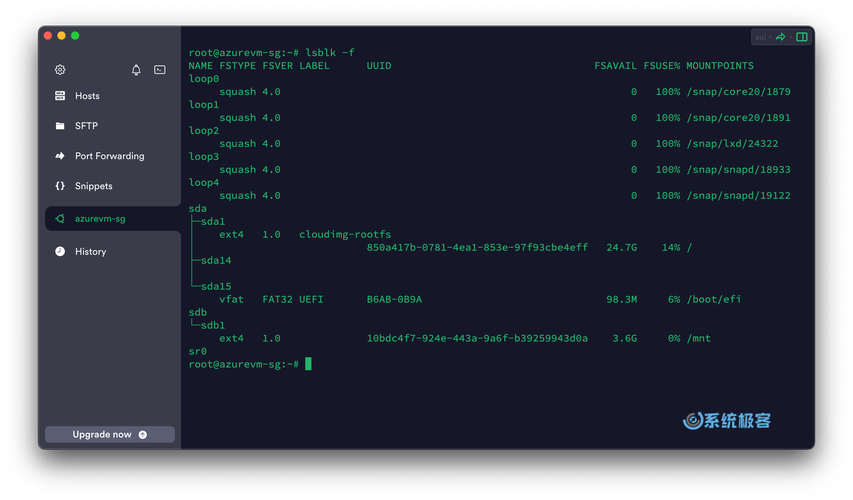Linux系统如何查看磁盘空间大小
Linux系统可以通过多种命令来查看磁盘空间大小。df命令可以显示文件系统的磁盘空间使用情况,包括每个挂载点的总空间、已用空间和可用空间等信息。du命令可以估算文件或目录的磁盘使用空间,帮助用户快速了解磁盘空间的使用情况。还可以使用fdisk -l命令查看磁盘分区情况,了解各个分区的空间大小。
掌握Linux系统:轻松查看磁盘空间大小的方法
在Linux系统中,磁盘空间的管理是一个重要的任务,无论是服务器还是个人电脑,了解磁盘空间的使用情况都是维护系统正常运行的关键,本文将详细介绍在Linux系统中如何查看磁盘空间大小的方法。
一、使用df命令查看磁盘空间
Linux系统中,df命令是最常用的查看磁盘空间大小的工具。df是“disk free”的缩写,它可以显示文件系统的磁盘空间使用情况。
1、打开终端,你可以通过快捷键Ctrl + Alt + T来快速打开终端。
2、输入df命令并回车,这将显示当前系统上所有文件系统的磁盘空间使用情况。
3、df命令的输出信息包括文件系统的挂载点、总容量、已用空间、可用空间和使用的百分比等,通过这些信息,你可以清楚地了解每个文件系统的磁盘空间使用情况。
二、使用du命令查看目录和文件所占用的磁盘空间
除了使用df命令查看整个文件系统的磁盘空间使用情况外,你还可以使用du命令来查看特定目录或文件所占用的磁盘空间。
1、输入du命令并回车,默认会显示当前目录的总大小。
2、你可以通过添加参数来查看特定目录或文件的大小。du -sh 目录名可以显示该目录的总大小(以人类可读的格式)。
3、通过递归使用du命令(如du -sh --max-depth=1 目录名),你可以查看指定目录下各级子目录和文件所占用的磁盘空间。
三、使用图形界面工具查看磁盘空间
除了使用命令行工具外,Linux系统还提供了许多图形界面工具来帮助你查看磁盘空间,这些工具通常具有更友好的界面和更多的功能,适合那些不熟悉命令行的用户。
1、GNOME桌面环境:在GNOME桌面环境中,你可以通过“文件”菜单下的“磁盘使用情况”选项来查看磁盘空间,这个工具可以显示每个文件系统的使用情况,并支持按文件夹或文件进行筛选。
2、其他桌面环境:其他Linux桌面环境(如KDE、XFCE等)通常也提供了类似的工具来查看磁盘空间,这些工具的名称和用法可能略有不同,但功能相似。
3、第三方工具:除了系统自带的工具外,你还可以安装一些第三方工具来查看磁盘空间,这些工具通常具有更多的功能和更好的性能,NCDU(NCurses Disk Usage)是一个基于文本的用户界面工具,可以提供详细的磁盘使用报告。
四、注意事项
在查看磁盘空间时,请注意以下几点:
1、不同文件系统的磁盘空间可能不同,在多文件系统的系统中,你需要关注每个文件系统的使用情况。
2、定期清理不必要的文件和程序可以释放磁盘空间,提高系统性能。
3、如果发现某个文件或目录占用了过多的磁盘空间,请及时进行清理或优化,这可以帮助你更好地管理磁盘空间,避免因磁盘空间不足而导致的系统问题。
掌握Linux系统中查看磁盘空间大小的方法对于维护系统正常运行非常重要,通过使用df、du等命令和图形界面工具,你可以轻松地了解每个文件系统的磁盘空间使用情况并进行管理。